Activați tasta de imprimare a ecranului pentru a deschide Snip și Sketch în Windows 11
Puteți activa Tasta de imprimare a ecranului pentru a deschide Snip și Sketch în Windows 11, pe lângă diferite opțiuni pentru a face o captură de ecran. Cea mai avansată opțiune implicită este aplicația Snip and Sketch, care poate captura o regiune, o fereastră sau un întreg ecran, permițându-vă să adnotați și să partajați captura de ecran după ce o faceți. Puteți lansa Snip și Sketch folosind o comandă rapidă de la tastatură sau o comandă rapidă de pe desktop. De departe, cel mai rapid și mai convenabil mod de a face o captură de ecran în Windows 11 este să utilizați butonul Imprimare ecran. Puteți activa tasta Print Screen pentru a lansa Snip și Sketch în Windows 11. Iată cum.
Windows 11: Activați Tasta de imprimare a ecranului pentru a deschide Snip și Sketch
- Deschideți setările Windows folosind Victorie + eu scurtătură sau una dintre multe opțiuni disponibile.
- Du-te la Accesibilitate secțiune.
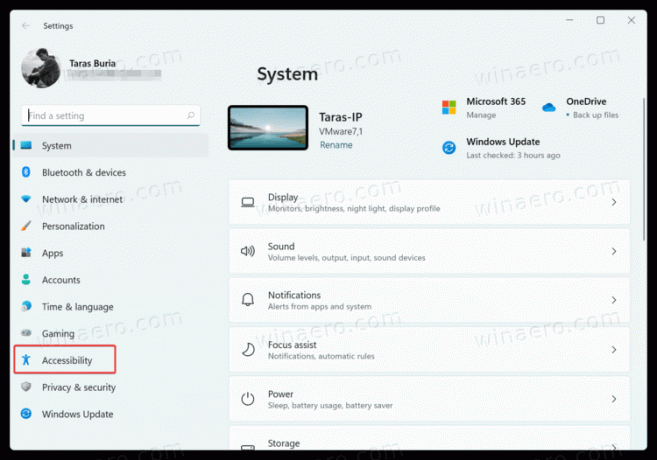
- Derulați în jos la Interacţiune secțiune și faceți clic Tastatură.
- Din nou, derulați în jos și găsiți Utilizați butonul Print Screen pentru a deschide ecranul de decupare opțiune. Porniți-l.
- Acum, apăsați pe Captură de ecran butonul pentru a-l vedea în acțiune.
Notă: După ce activați tasta Print Screen pentru a lansa Snip și Sketch, Windows 11 vă poate solicita să activați încărcarea automată a capturilor de ecran în OneDrive atunci când apăsați butonul Print Screen. Clic Nu, mulțumesc (puteți activa și această funcție dacă doriți), apoi reporniți computerul.
După aceea, veți putea face capturi de ecran folosind aplicația Snip and Sketch invocată de butonul Print Screen.
Dacă tastatura ta are nu Captură de ecran butonul, îl puteți remapa folosind aplicația PowerToys sau orice alt software de mapare a tastaturii. Ca alternativă, puteți utiliza implicit Victorie + Schimb + S comandă rapidă pentru a lansa Snip și Sketch de oriunde.
De asemenea, merită menționat faptul că aplicațiile de la terți pot suprascrie uneori valoarea implicită Captură de ecran comportamentul butonului. Din păcate, Windows 11 nu oferă o opțiune de a alege utilitarul implicit de captură de ecran, așa că ar putea fi necesar să modificați setările din software-ul instalat.


